Usuários e funções
O sistema de usuários no Layers tem três tipos de usuário: i) “cliente”, ii) “concessionário” e iii) “grande conta”. Sendo (ii) também utilizado em casos de “autoconcessionário” e (iii) em termos similares a “fábrica” ou “cooperativa”. A seguir são descritas as principais características de cada tipo de usuário.
Cliente: Figura composta por uma única empresa ou agricultor independente. Não tem permissões de edição de parcela.
Concessionário: Figura composta por vários usuários do tipo ‘cliente’ que pode visualizar de maneira conjunta e sobre os quais tem capacidade de modificação de parcelas. No âmbito institucional, entendemos por concessionário a figura que comercializa e presta os serviços da HEMAV a outra empresa sob um esquema de distribuição comercial. A figura de ‘autoconcessionário’ aplica-se àquelas entidades que têm suas próprias plataformas para auto-operação. Esta tipologia tem também credenciais para acessar o Agromom para poder planejar missões e carregar informações através do HLINK.
Grande Conta: Representação de um grupo de produtores ou empresas associadas.
Criar uma conta de cliente
A criação do cliente por parte do concessionário é o primeiro passo do fluxo de trabalho, a partir deste ponto são definidas as credenciais de acesso para que nossos clientes possam acessar de forma independente por meio de seu navegador ou celular as informações detalhadas das parcelas processadas.
A criação da conta é realizada a partir da plataforma de gestão de operações Agro-MOM (Maintenance and Operations Management) no seguinte link agromom.hemav.com
Acesso AGROMOM
Uma vez localizados na página do AGROMOM aparecerá o seguinte:
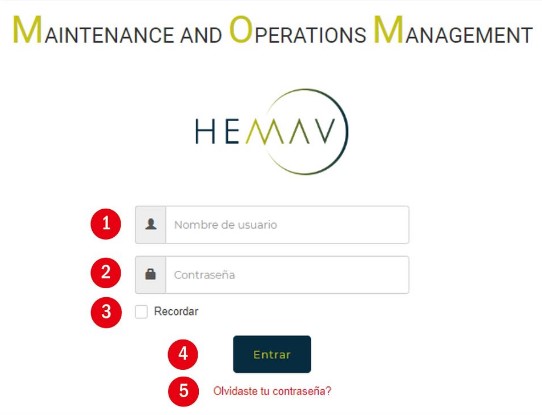
Nome de usuário: Corresponde ao usuário atribuído pela HEMAV ao responsável do concessionário, geralmente é utilizado o nome da empresa que será representante da HEMAV.
Senha: Atribuída pela HEMAV
NOTA: Estas credenciais serão de uso exclusivo do concessionário, não podem ser compartilhadas com pessoal externo, já que a informação contida na conta é confidencial.
Lembrar: Opção que permite salvar as credenciais de acesso em um equipamento de uso contínuo, o que facilitará o acesso ao AGROMOM. (Uso opcional)
Entrar: Botão que permite fazer login do usuário depois de completar os passos 1 e 2.
Esqueceu sua senha?: Caso esqueça sua senha de acesso, esta opção permitirá recuperar sua senha inserindo o nome de usuário ou e-mail.
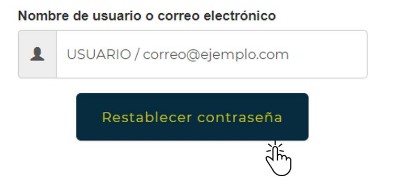
Criação do cliente
Já dentro do AGROMOM nos localizaremos na seção de “Clientes”, a qual se encontra nas opções da parte superior esquerda da tela.
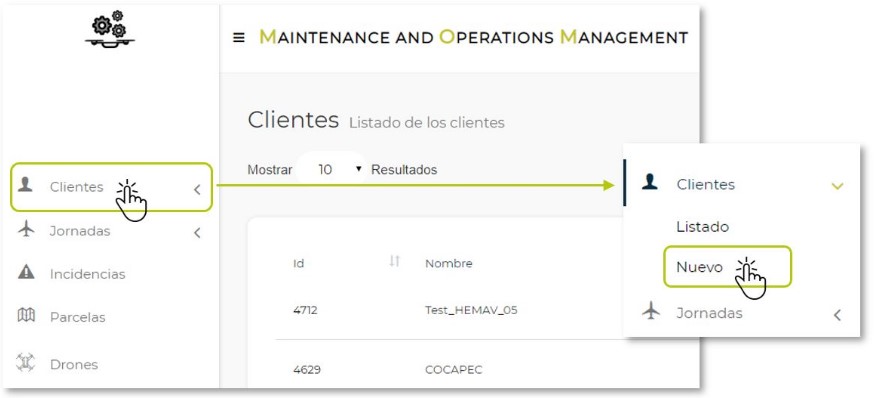
Ao clicar em “Clientes” serão exibidas duas opções “Listagem” e “Novo”, depois de escolher “Novo” aparecerão as seguintes opções:
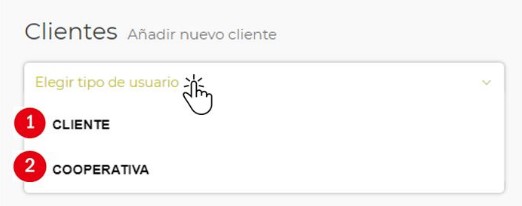
Cliente: Figura unipessoal, composta por uma única empresa ou agricultor independente.
Cooperativa: Representação de um grupo de produtores ou empresas que se associam para um bem comum.
Uma vez selecionada a opção que represente da melhor forma a figura de seu cliente, insira os seguintes dados:
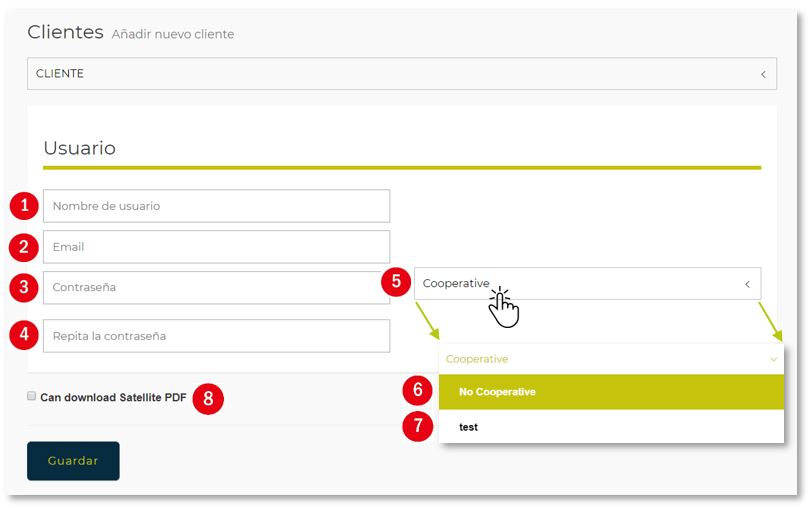
Nome de usuário: Corresponde ao nome do cliente, seja empresa ou agricultor independente.
Email: E-mail do usuário que administrará a conta, para este endereço de e-mail chegarão as notificações quando se obtiverem resultados de relatórios já disponíveis para visualização.
Senha: Atualmente não se tem um padrão específico de caracteres que formem a senha, podem ser utilizadas combinações numéricas, letras (MAIÚSCULAS-minúsculas), alfanuméricas, etc.
Repita a senha: Para que o sistema valide a senha que se deseja definir para a conta, devem-se repetir os caracteres na mesma ordem.
Menu suspenso cooperativa: Selecionar se o cliente está ou não relacionado com uma cooperativa já existente.
Não cooperativa: Selecionar caso não esteja relacionado com nenhuma cooperativa. Caso não toque no menu suspenso e deixe a opção “Cooperative”, considera-se do mesmo modo que não está relacionado com nenhuma cooperativa.
Cooperativa: Selecionar entre a lista de cooperativas que foram criadas previamente aquela à qual estaria vinculado o novo cliente. Caso não esteja vinculado a nenhuma, não escolher nada ou escolher Não Cooperativa.
Pode baixar PDF de Satélite: Campo disponível para habilitar a possibilidade de que o cliente baixe arquivos em formato PDF com os relatórios gerados através do histórico de satélite. Se este campo não estiver marcado, o cliente pode ver os relatórios nas camadas, mas não é permitido o download dos mesmos.
Después de confirmar los datos requeridos se debe dar clic en Guardar 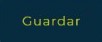 para que el cliente quede registrado en la base de datos.
para que el cliente quede registrado en la base de datos.